La modifica degli oggetti in Adobe InDesign è spesso fondamentale per la visualizzazione dei tuoi progetti. Ti sei mai chiesto come le modifiche a grafiche o riquadri informativi possano essere implementate rapidamente e efficientemente? In questa guida imparerai come l'uso mirato degli stili di oggetto possa semplificare la modifica dei tuoi design. Imparerai come risparmiare tempo nelle modifiche e mantenere la visione d'insieme, anche quando lavori con molte pagine.
Risultati principali
- Gli stili di oggetto consentono modifiche rapide agli oggetti in InDesign.
- Puoi facilmente adattare diversi elementi come immagini, grafiche o caselle di testo.
- La funzione di Cerca & Sostituisci offre un modo flessibile per modificare gli oggetti, anche senza specifiche precise.
Guida passo passo
Per la modifica semplice e veloce degli oggetti nel tuo documento, inizia utilizzando gli stili di oggetto. Questa tecnica consente di implementare modifiche estese in un grande progetto in modo efficiente.
Per lavorare con gli stili di oggetto, dovresti prima assicurarti di utilizzarli in modo coerente sin dall'inizio. Se ad esempio crei un riquadro informativo e decidi che deve essere verde, avrai in seguito la possibilità di cambiare il colore in bianco con un clic, senza dover adattare manualmente ogni singolo riquadro.
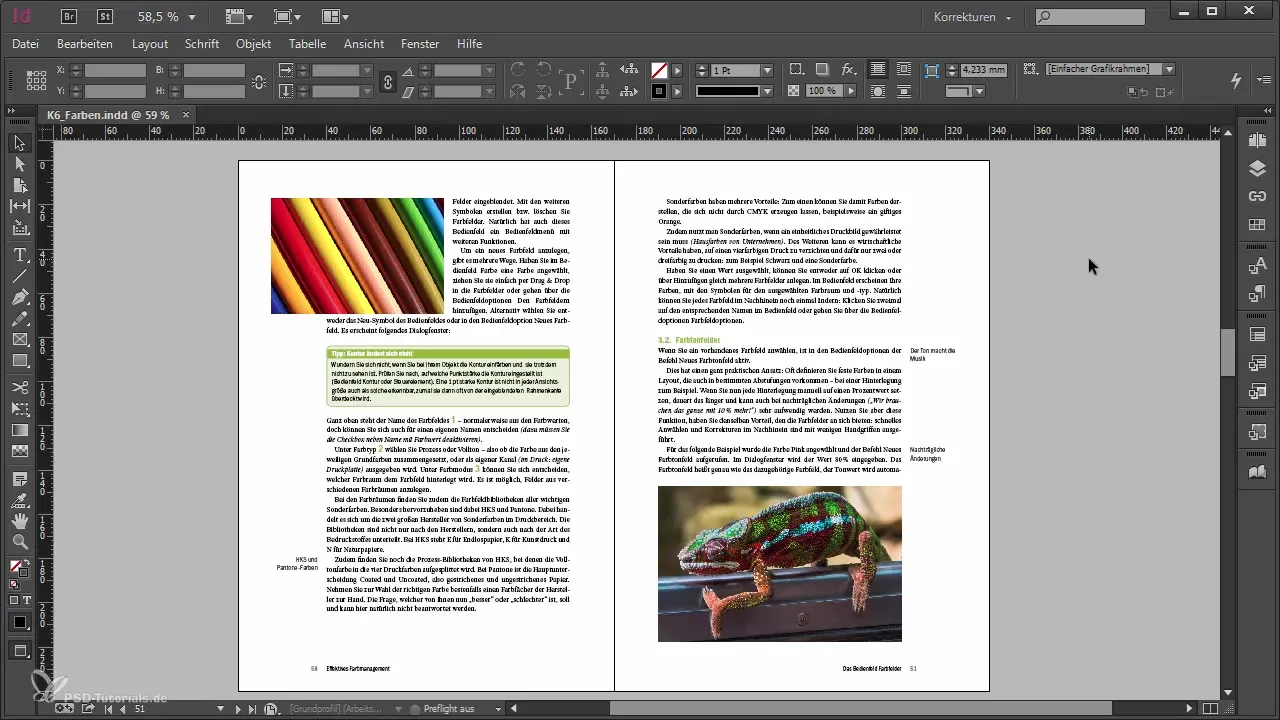
Nell'ambito delle immagini e delle grafiche, vale la pena anche utilizzare stili di oggetto specifici. Prima potresti pensare a perché dovresti creare un proprio formato per semplici riquadri grafici. Il grande vantaggio di questo approccio si manifesta soprattutto quando in seguito sono necessarie modifiche ai riquadri. Sarai grato di aver impostato correttamente le basi sin dall'inizio.
Tuttavia, se in passato non hai utilizzato in modo coerente gli stili di oggetto e ora devi rivedere circa 300 pagine, la funzione Cerca & Sostituisci di InDesign è particolarmente utile. Puoi cercare attributi specifici come un'ombra esterna e hai la possibilità di passare a una progettazione più semplice e coerente.
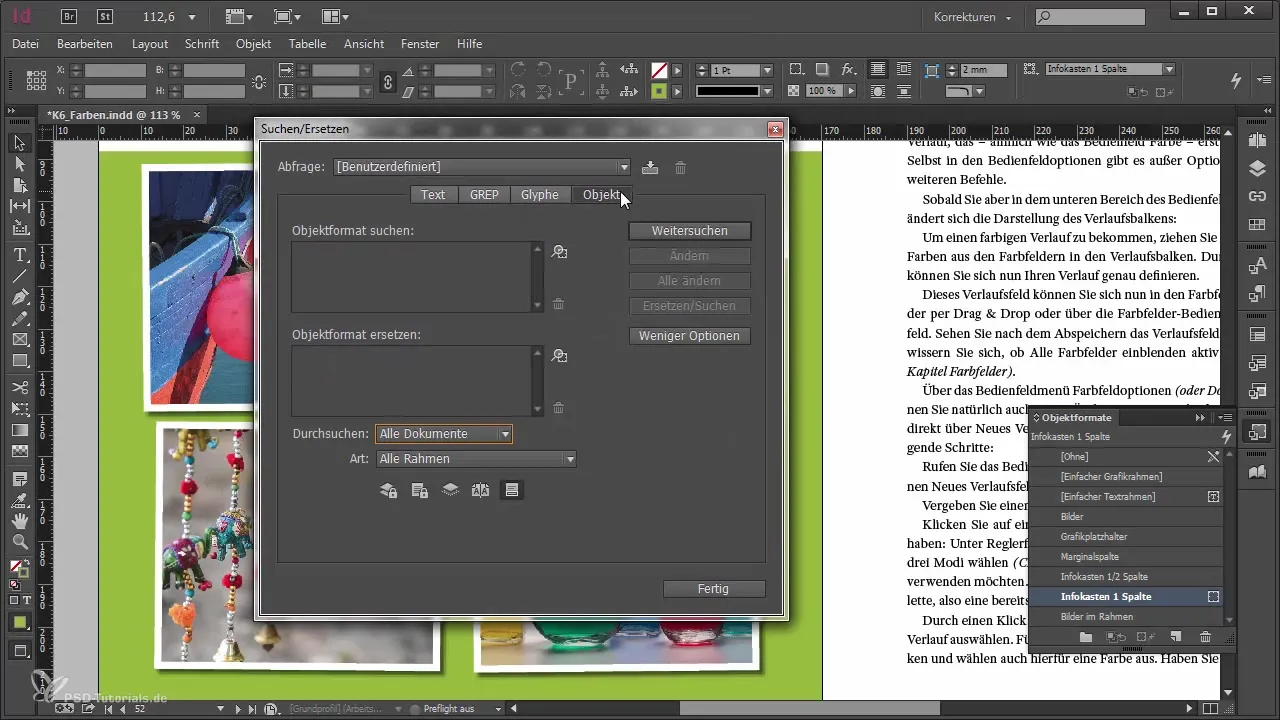
Affinché tu possa utilizzare la funzione Cerca & Sostituisci in modo sensato, cerca nella finestra di ricerca un'ombra esterna senza definirla esattamente. Quindi scegli l'opzione "Sostituisci formato oggetto" per utilizzare un nuovo stile di oggetto creato o applicare un'impostazione uniforme per l'ombra esterna. Questo ti dà la libertà di non solo modificare i tuoi oggetti, ma anche di dotarli sin dall'inizio del formato corretto.
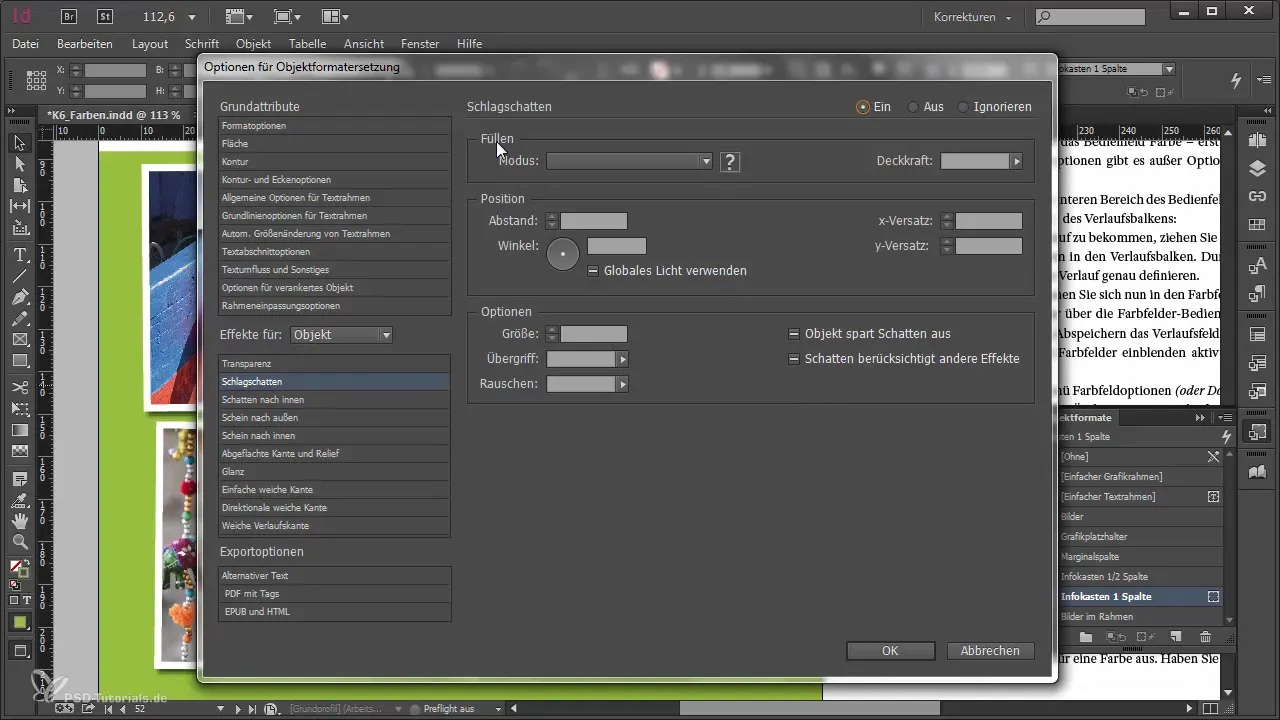
La ricerca può essere inoltre limitata a un tipo di cornice specifico. Se desideri mirare a tutte le cornici grafiche nelle tue immagini, è facile farlo. Grazie a questa funzione, hai la possibilità di lavorare in modo efficiente e apportare modifiche mirate senza dover mettere in discussione l'intera struttura del tuo documento.
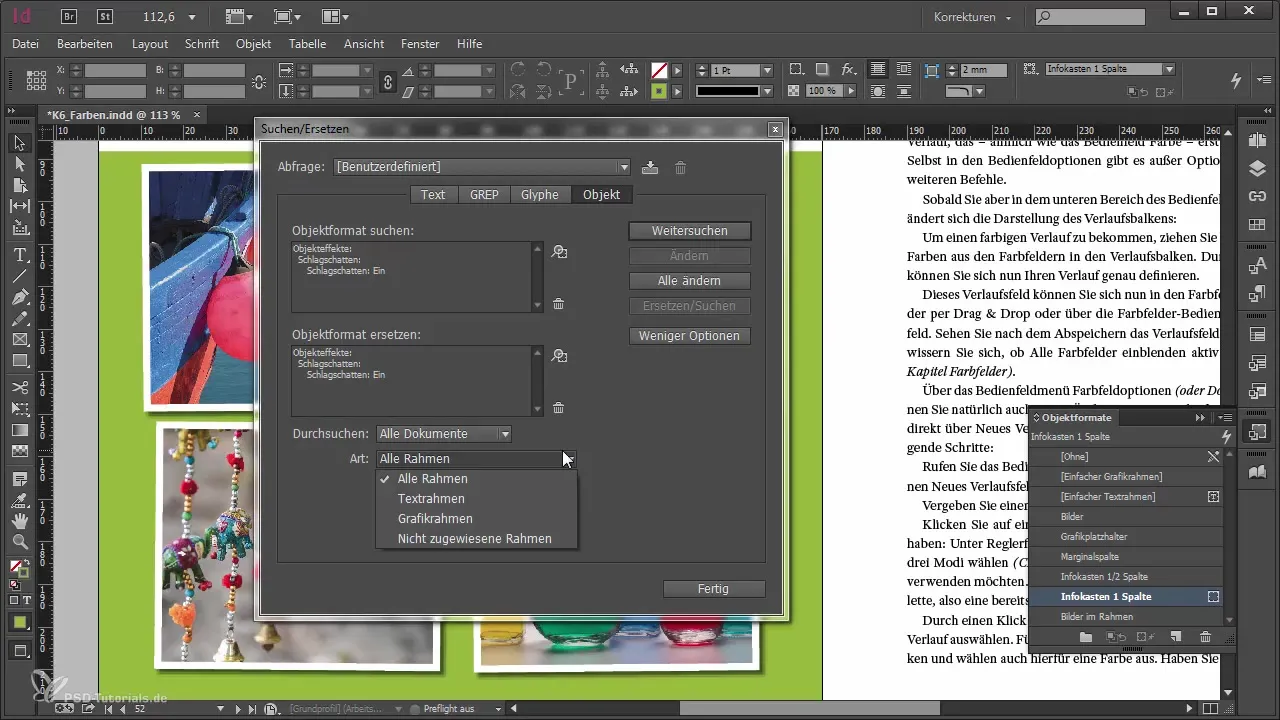
Un altro aspetto che dovresti considerare sono gli oggetti ancorati. Se ad esempio desideri trattare tutte le immagini incorporate definite dall'utente e ancorarle in un certo modo, utilizzi anche qui la funzione Cerca & Sostituisci per risparmiare tempo e fatica.
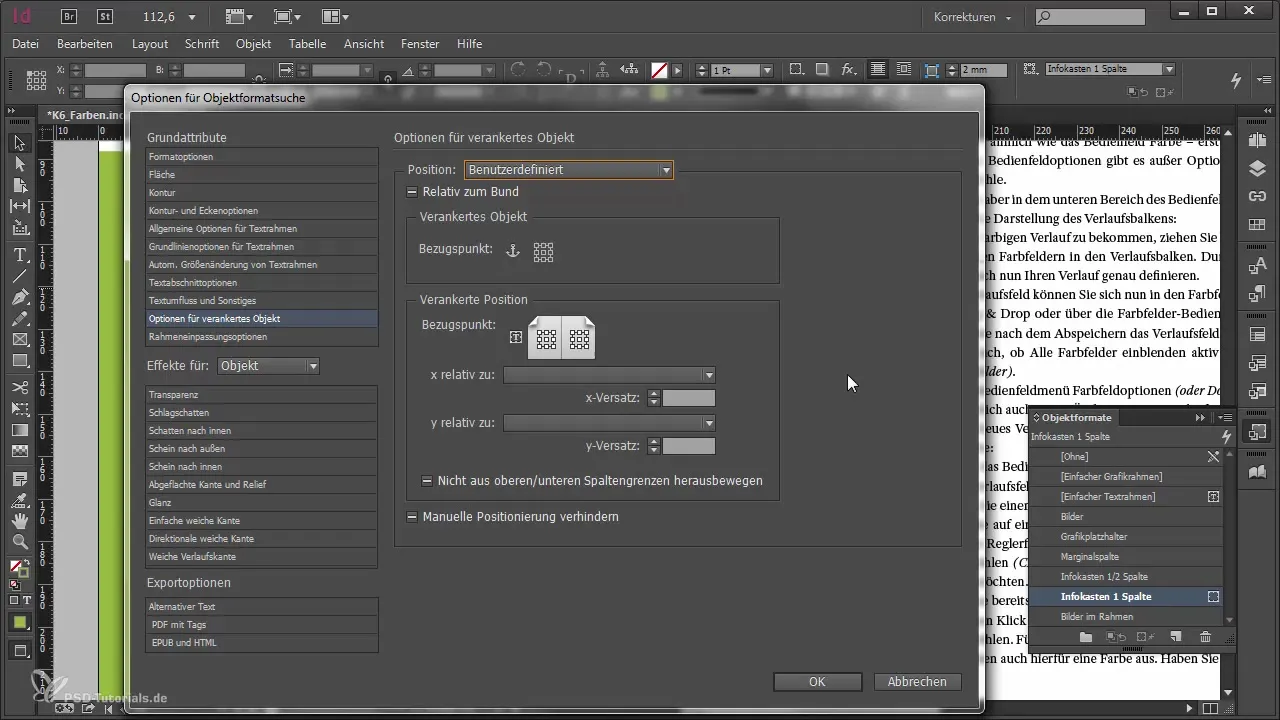
Questi metodi non solo ti consentono una modifica più rapida in seguito, ma anche una comprensione approfondita della struttura del tuo progetto. L'uso coerente degli stili di oggetto porta inoltre a vantaggi a lungo termine. Prendendo le giuste decisioni fin dall'inizio, ti faciliti notevolmente le successive modifiche.
Riassunto – Correzioni oggetto in Adobe InDesign: suggerimenti per lavorare risparmiando tempo
In questa guida hai appreso come ottimizzare il tuo metodo di lavoro in Adobe InDesign attraverso l'uso degli stili di oggetto. Puoi apportare modifiche mirate agli oggetti in grandi progetti e utilizzare la funzione Cerca & Sostituisci per progettare in modo efficiente. Non dimenticare che una pianificazione accurata dall'inizio è la chiave per un'implementazione senza intoppi.
Domande frequenti
Come utilizzo gli stili di oggetto in Adobe InDesign?Definisci formati specifici per oggetti come caselle di testo o grafiche per poter effettuare modifiche rapidamente.
Cos'è la funzione Cerca & Sostituisci?Una funzione in InDesign che ti consente di cercare determinati attributi e sostituirli nel tuo documento con nuove impostazioni.
Perché dovrei lavorare con gli stili di oggetto fin dall'inizio?Utilizzando stili di oggetto, semplifichi le modifiche future e mantieni una progettazione coerente.


